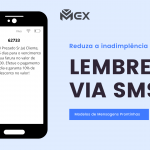Hoje vamos aprender a como fazer a integração com a CartPanda.
Passo 1
Ao fazermos login dentro da plataforma da “Mex10” vamos clicar em Integrações e posteriormente clicamos no Ícone da “CartPanda”.
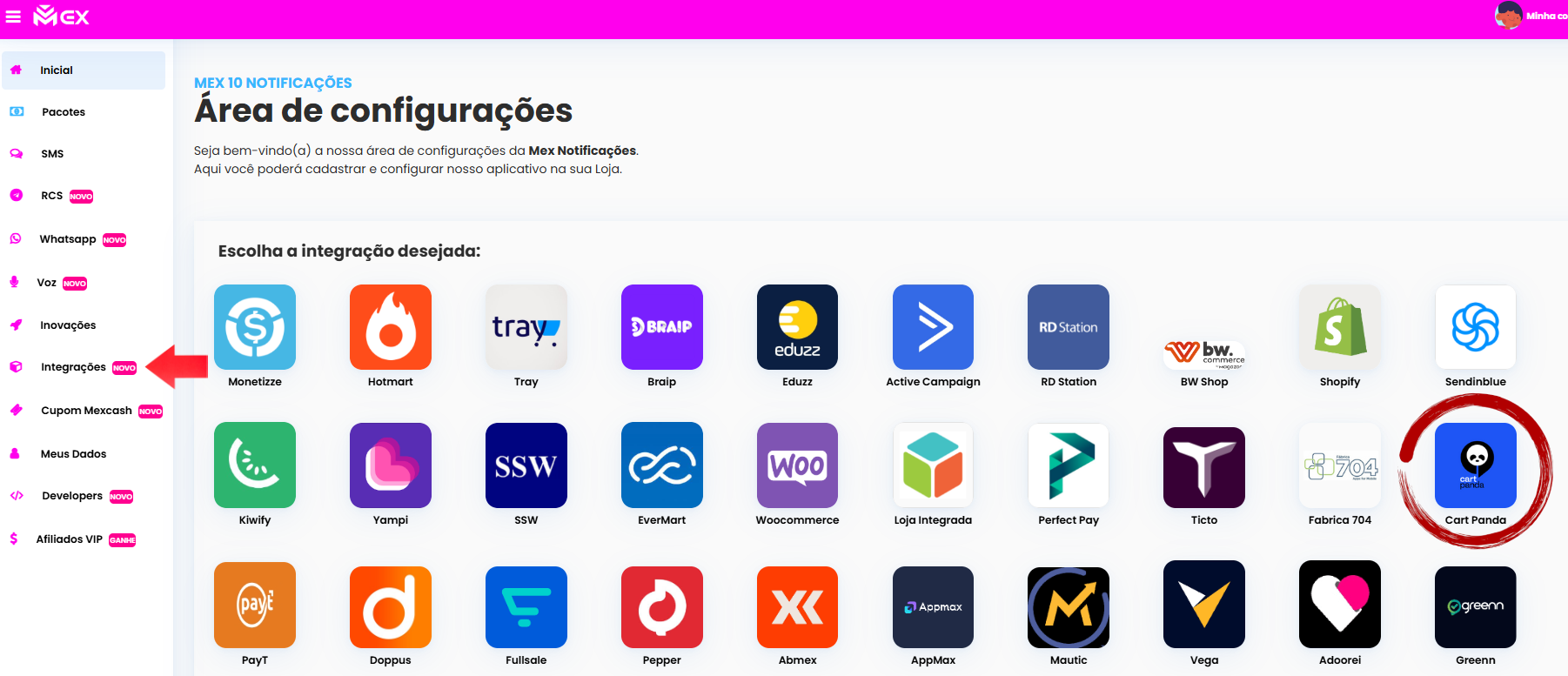
Passo 2
Após acessar as configurações vamos ter alguns campos que poderão ser preenchidos, sendo eles:
• Nome da Ação: Campo onde é necessário colocar o nome da ação, assim facilitando o acesso nas opções de WebHook.
• Formas de Pagamento: Campo onde você seleciona a forma de pagamento da sua mensagem, contendo as seguintes opções: TODOS, BOLETO, CARTÃO, PIX, TRANSFERÊNCIA, OUTRO.
• Mensagem SMS: Campo onde escrevemos as mensagens SMS que vão ser enviadas.
Temos alguns campos customizáveis, sendo eles:
- @nome: Primeiro nome do cliente (exemplo: Oi @nome, tudo bem com você?)
- @boleto: Link do boleto do cliente (exemplo: Segue seu boleto para pagamento @boleto)
Depois de preencher todos os campos, clique em “GERAR URL WEBHOOK” após o link ser gerado vamos copiá-lo e nos direcionar a plataforma da CartPanda.
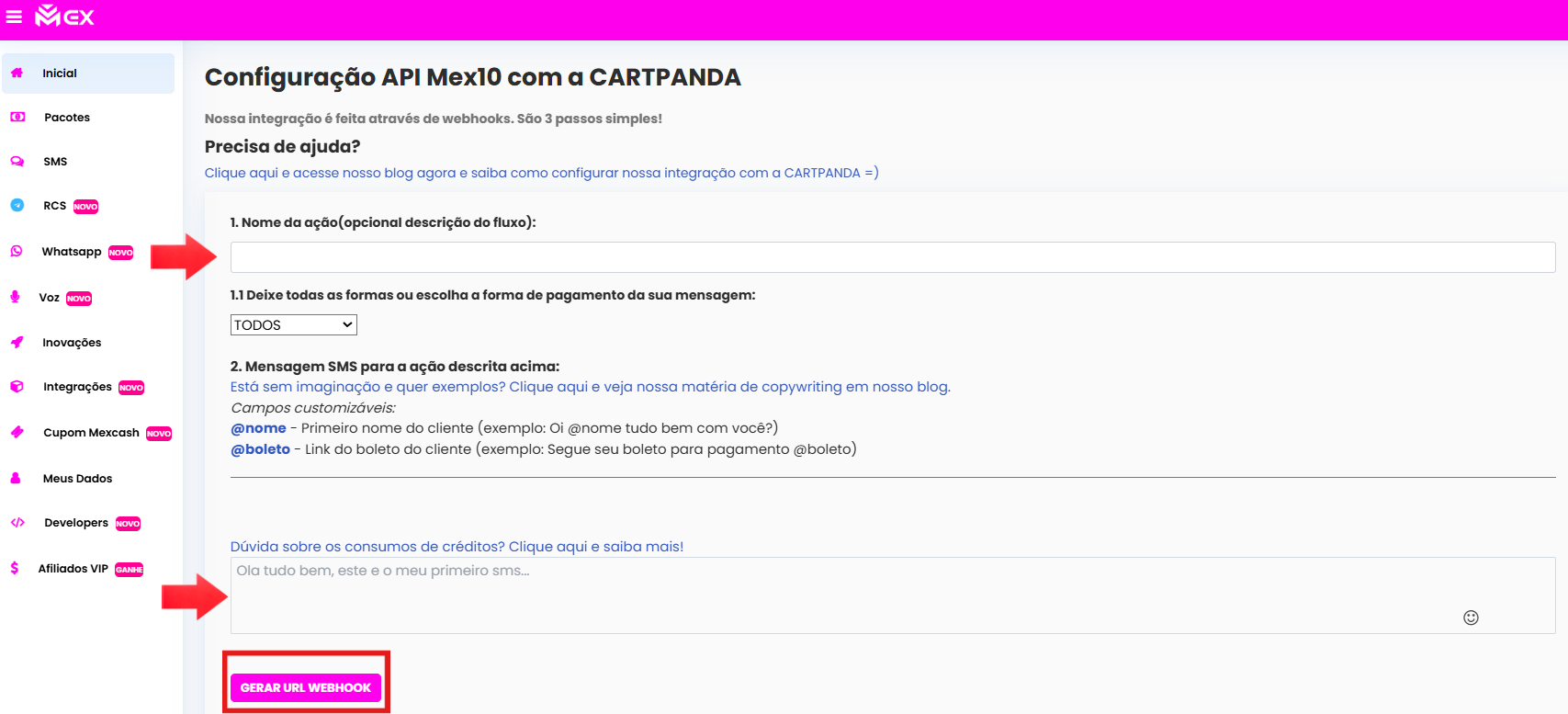
Passo 3
Finalizando o passo 2, vamos entrar na plataforma de CartPanda, procurar a opção “Admin” no canto inferior esquerdo do menu, descer até encontrar a opção de “Notificações” e clicar nela.
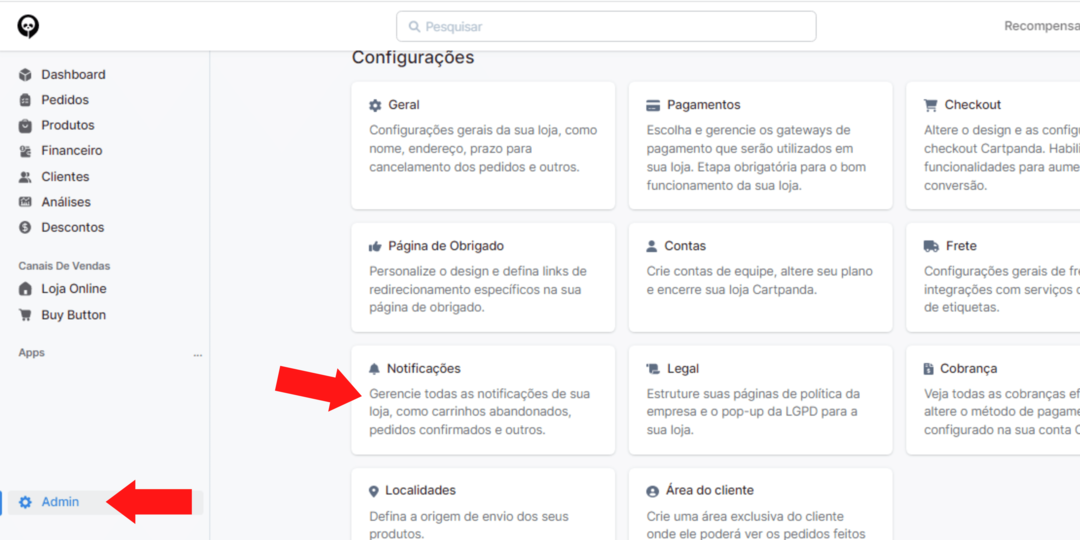
Agora precisamos descer até o fim da página e clicar no botão “Configurar webhooks”.
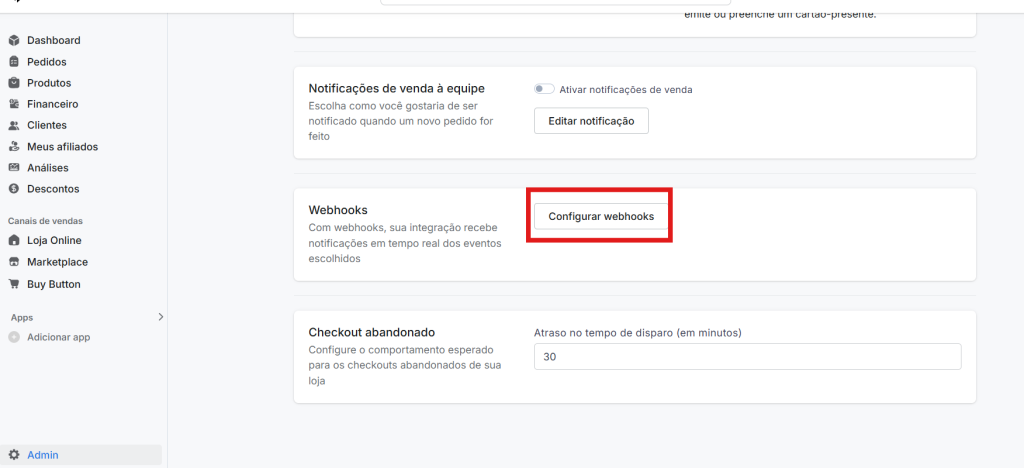
Passo 4
Após entrarmos na área de configuração dos Webhooks vamos clicar em “Criar WebHook”
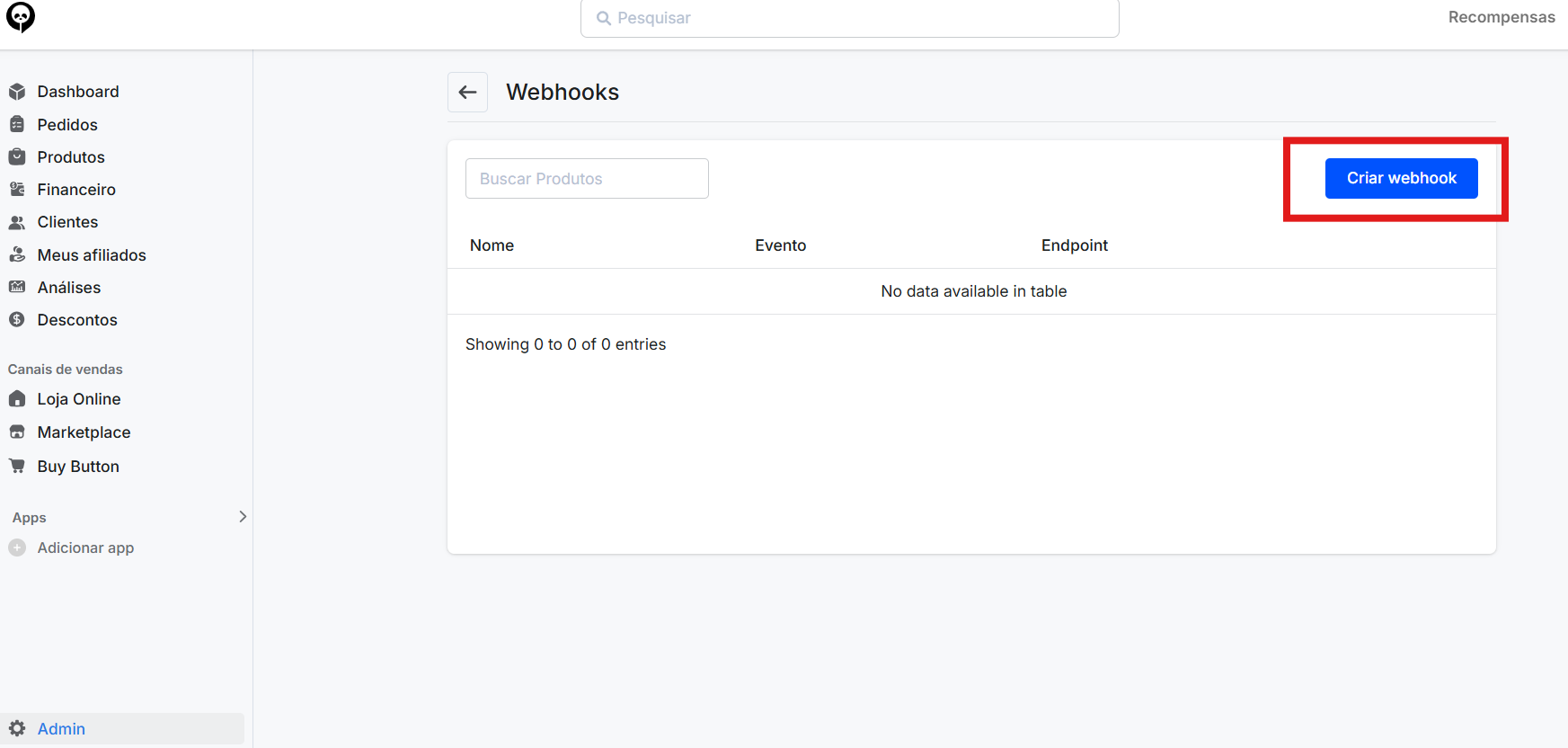
Passo 5
Seremos direcionados para outra tela, com algumas opções, sendo elas:
- Nome do Webhook: Campo onde você define o nome do seu webhook.
- Evento: Compo onde você precisa definir o evento desejado.
- Endpoint: Campo onde vamos colocar o Webhook copiado da plataforma da Mex10.
Colocando o Webhook gerado no local correto, vamos clicar em “Salvar webhook”.
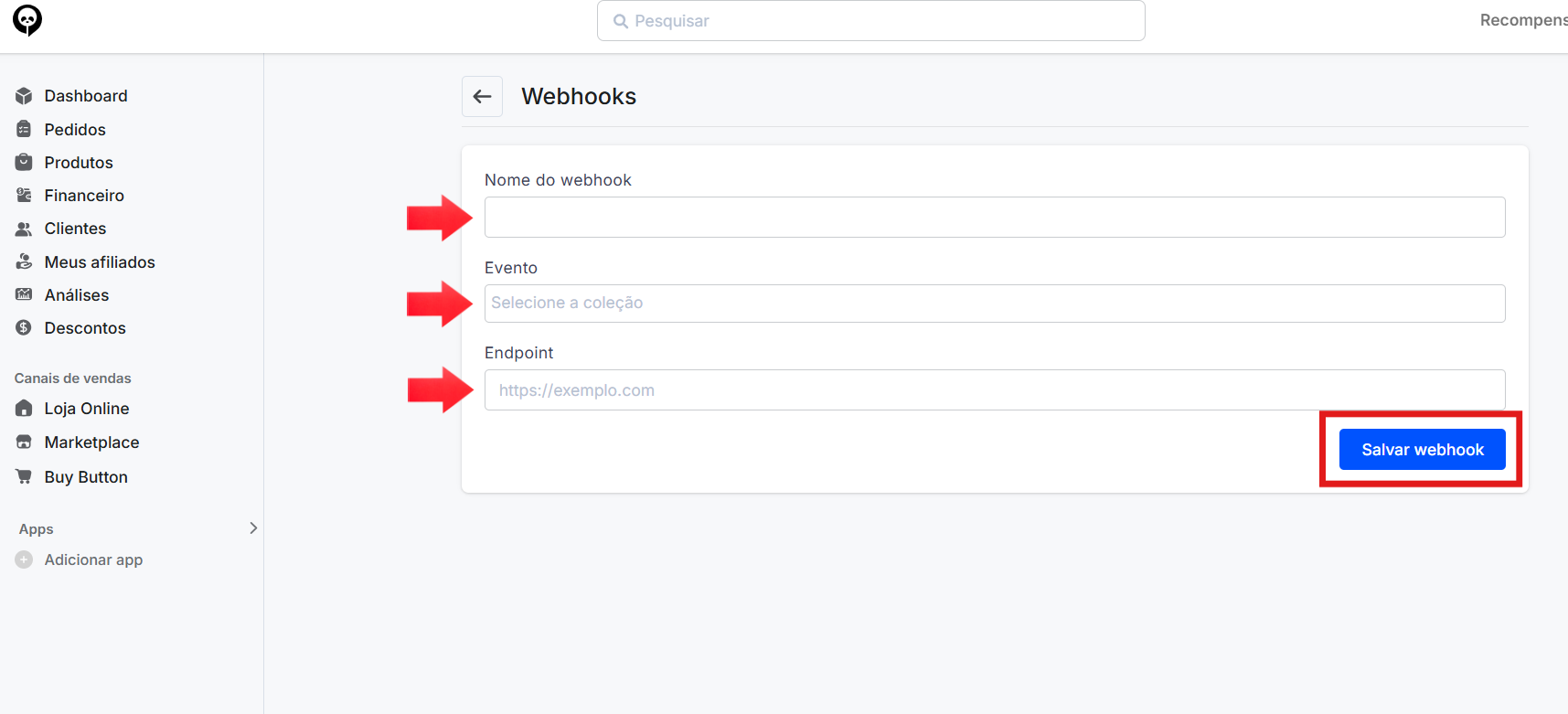
Passo 6
Após finalizar o processo dito anteriormente, você deverá repeti-lo criando os outros eventos com o mesmo “WebHook”.
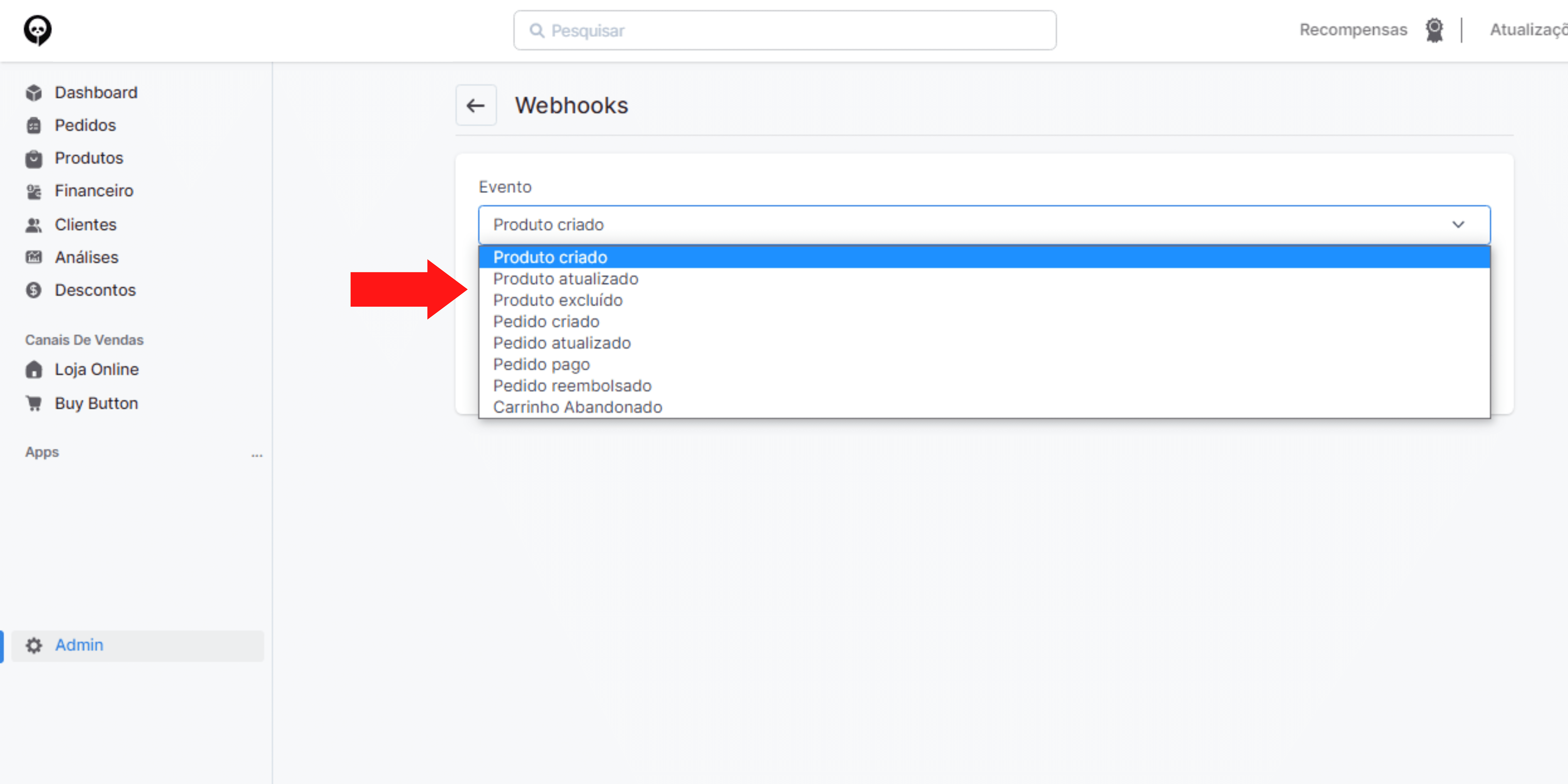
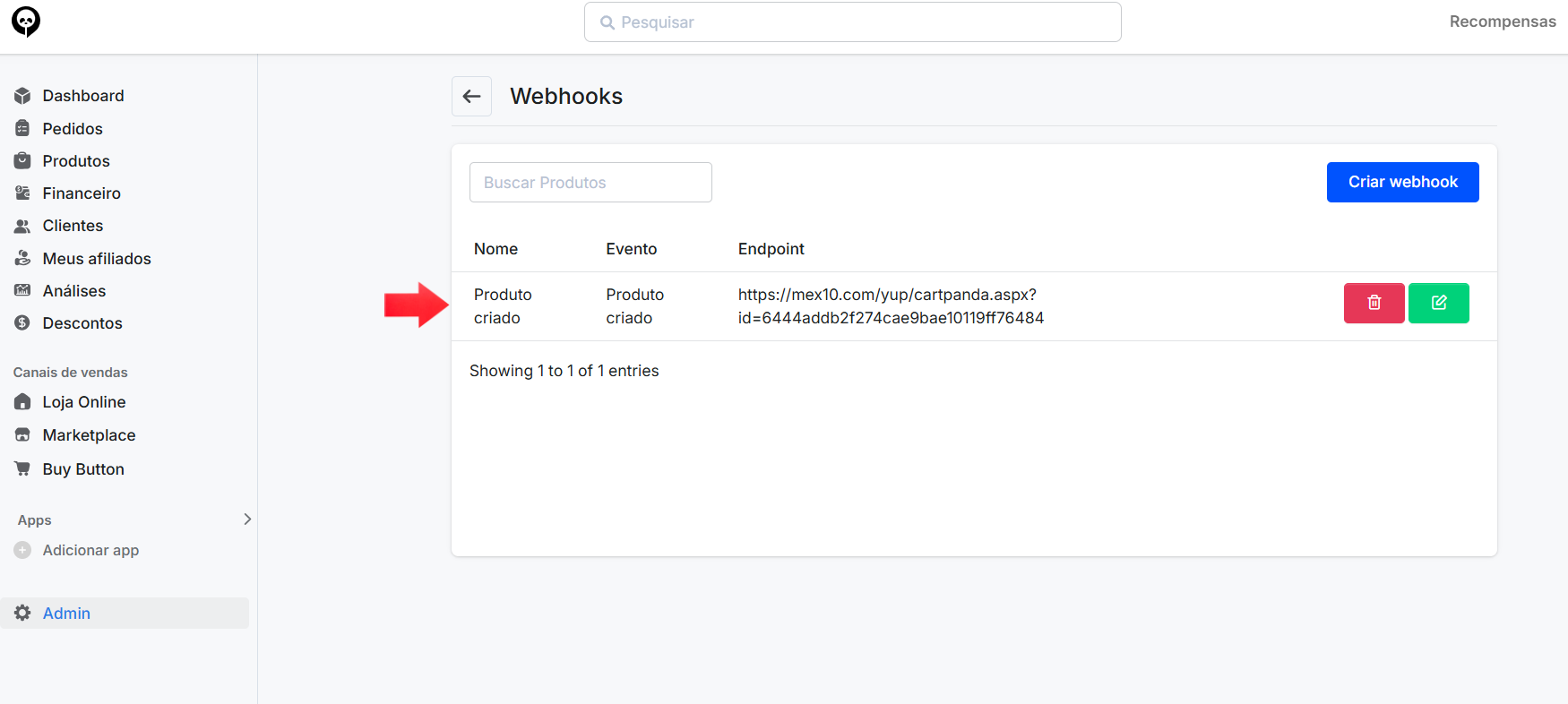
Acabando essas configurações sua integração com a CartPanda estará finalizada. Qualquer dúvida basta entrar em contato com o suporte da Mex10.com